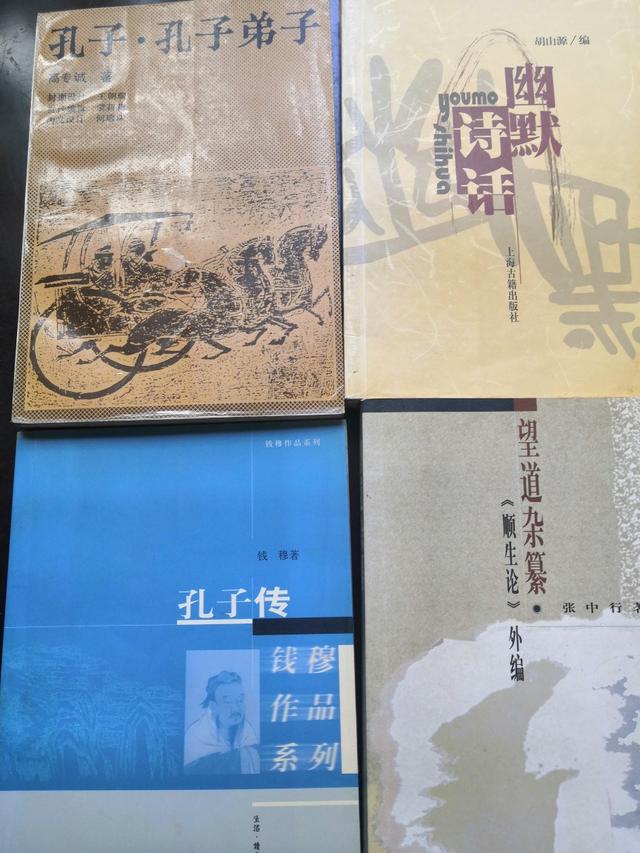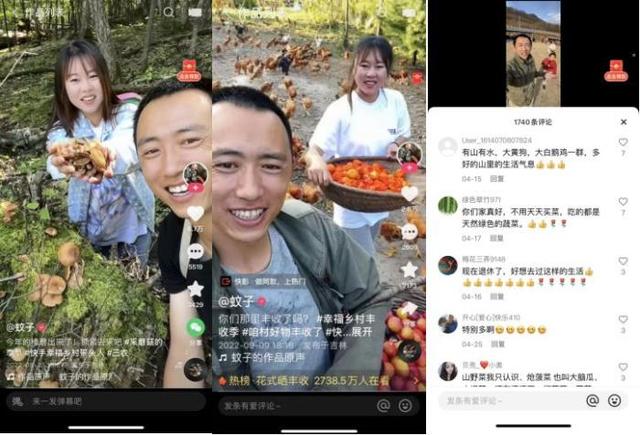很多小伙伴或许对WMV格式感到非常陌生,WMV是微软开发的一种视频格式,虽然这个视频格式可以做到边下载边播放,这也意味着很适合在网上播放和传输,但是它的缺点也非常明显,那就是它太过于依赖电脑端,那么如果我们想将它转换成接近全能的MP4格式的时候,要怎么操作呢?这应该是很多用户都需要的教程吧,小编今天为大家带来了详细的转换方法,希望可以帮助到大家,一步一步跟着操作绝对是很简单的!

所需工具:
电脑
风云视频转换器PC版软件
注:这里要注意,教程中所使用的软件是“风云视频转换器”,我们必须借助该软件才能完成下列操作。
wmv转换到mp4格式详细方法介绍
步骤一、在开头时候说过,因为全程需要借助软件“风云视频转换器”,所以大家需要提前下载好,打开软件后在第一行首个找到视频转换功能,正如功能介绍说的一样,该软件支持市面上几乎所有的主流视频格式的转换,使用起来是非常方便的,点击跳转到下一操作吧。

步骤二、在红框圈出来的输出格式那里,我们可以在下拉框里选择你要输出的格式,不过mp4一般是不需要修改的,它是最常用的输出格式之一,大家如果要转换其它格式的话可以在这一栏改动。总之在选定好mp4格式后,用户们就可以选择分辨率了,按照你的需求来进行选择即可,想要转换速度快可以选择分辨率较低的格式,不过有得必有失,画质会被压缩,这点要注意。

步骤三、在将你需要的视频文件导入进页面后,记得再次检查你转换后的格式是不是mp4格式,全部确认无误后,大家就可以直接点击全部转换了,如果有多个wmv文件需要转换的也可以一同拖进来,不需要你一个个地转换哦。

步骤四、完成上述操作后,点击打开就会弹出视频的输出文件夹,记得在输出文件夹里查看你的视频格式是否正确,也可以打开转换后的视频看看是不是自己要的效果,如果觉得分辨率太低还可以重新回头去设置哦。

格式转换的好处多多,尤其是mp4这种较为大众的格式,很多播放器和剪辑软件都是兼容的,在转换好以后,不管用户是要剪辑还是用作其它都是很方便的,大家也就不用再担心格式是不是兼容的问题了。
好啦,以上就是wmv怎么转换成mp4格式的方法啦,小编觉得还是很简单易懂的,大家有没有学会呢?在软件中,不止有视频转换一种功能哦,我们还可以用它来进行视频剪辑、视频合并、视频截图、视频优化、转gif等多种功能,更多实用工具等待用户们前来探索呢!快来试试看吧~
,